Si estás buscando una plantilla para wordpress, te recomiendo que visites WordPress Themes, una página con una buena colección de plantillas, clasificadas por estéticas, colores o número de columnas.
Enlace: WordPress Themes

Si estás buscando una plantilla para wordpress, te recomiendo que visites WordPress Themes, una página con una buena colección de plantillas, clasificadas por estéticas, colores o número de columnas.
Enlace: WordPress Themes
Recientemente presenté en la I Jornada de Negocios el plugin ‘Frase del día‘ para WordPress de sabidurias.com (una web especializada en citas y frases célebres de calidad).
 Instalando este plugin, cada día aparecerá una bonita frase en tu blog. Ninguna frase se repite nunca y todas están seleccionadas a mano para ofrecer realmente frases interesantes, bonitas y a veces divertidas.
Instalando este plugin, cada día aparecerá una bonita frase en tu blog. Ninguna frase se repite nunca y todas están seleccionadas a mano para ofrecer realmente frases interesantes, bonitas y a veces divertidas.
Para instalar el plugin de ‘Frase del día’:
1.- Descarga este fichero (Frasedia-Sabidurias-v1.zip)
2.- Descomprímelo y sube la carpeta dentro de wp-content/plugins/ de WordPress.
3.- Activa el plugin en la administración de WorpPress.
4.- Copia y pega este código donde quieras que aparezca la frase.
Si instalas el plugin en tu blog, avísame y te añadiré a la lista de ejemplos:
Compartiendo el Conocimiento
Marcos García
Enlace: Plugin ‘Frase del día’ WordPress
Si tienes un blog en WordPress y quieres mostar los últimos comentarios, tal y como lo tengo en este blog…
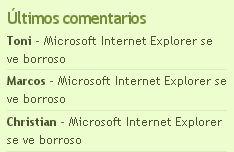
<?php
if( $comments = $wpdb->get_results(
"SELECT comment_author, comment_author_url,
comment_ID, comment_post_ID
FROM $wpdb->comments
WHERE comment_approved = '1'
ORDER BY comment_date_gmt DESC LIMIT 15") ) :
?>
<li><h2>Últimos comentarios</h2>
<ul>
<?php
global $comment;
foreach ($comments as $comment) {
echo '<li><b>'
. get_comment_author_link() . '</b> - '
. '<a href="' . get_permalink($comment->comment_post_ID)
. '#comment-' . $comment->comment_ID . '">'
. get_the_title($comment->comment_post_ID)
. '</a></li>';
}
?>
</ul>
</li>
<?php endif; ?>Vía: Piedra-Papel-Tijera
Si quieres mostrar los titulares de los últimos post de tu blog en la barra de la derecha, tal y como verás en este blog…
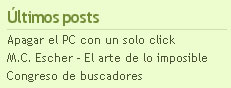
<h2>Últimos 10 posts</h2>
<ul>
<?php get_archives('postbypost','20','custom','<li>','</li>'); ?>
</ul>Para una explicación más detallada, te recomiendo un artículo de anieto2k
 Con este sencillo plugin “Search Meter” podrás ver las estadísticas de uso de tu buscador en el blog (para WordPress)
Con este sencillo plugin “Search Meter” podrás ver las estadísticas de uso de tu buscador en el blog (para WordPress)
Con ello podrás conocer los gustos de tus visitantes, y saber también si encuentran o no lo que están buscando.
Instalación
1. Descárgate este fichero.
2. Copialo en wp-content/plugins (crea una carpeta para él)
3. Desde la administración de WordPress ves a Plugins y actívalo.
Para ver las estadísticas
Solo tienes que ir al Tablero, donde te aparecerá una nueva pestaña ‘Seach Meter’
Si lo deseas puedes incluso mostrar las ‘TOP búsquedas’ en tu blog
Realmente fácil y altamente interesante.
Vía: Search Meter
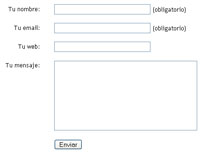 Publicar tu email en una web es una mala idea, pues al poco tiempo será ‘capturada’ por spammers que no dudarán en enviar basura a tu correo.
Publicar tu email en una web es una mala idea, pues al poco tiempo será ‘capturada’ por spammers que no dudarán en enviar basura a tu correo.
Si quieres hacer caso de la regla nº 77 “Haz fácil que tus lectores contacten contigo” de los 100 consejos para bloggers, lo mejor que puedes hacer es implementar un plugin, y así en 2 minutos tendrás el problema resuelto.
La instalación del WordPress Contact Form plugin me ha dado algunos problemas, pero si sigues mis instrucciones espero evitártelos:
Versión en español
Me he tomado la molestia de traducir lo esencial del plugin, por lo que si quieres la versión en español (solo para WordPress 2), aquí la tienes.
Instalación
1. Sube la carpeta con los ficheros a wp-content/plugins/
Desde la administración de WordPress:
2. Activa el plugin.
3. Ve a Opciones -> Contact Form y actualiza los datos con tu información.
4. Crea un post o pagina y donde quieres que aparezca el formulario pon esto:
Si sigue estos pasos, no deberías tener problema con su instalación.
1. Si aún no tienes blog, empieza a bloguear hoy.
2. Escribe sobre algo que te guste.
3. Si empiezas a bloguear enserio compra tu propio dominio.
4. Asegúrate de que el nombre del dominio es igual al nombre del blog.
5. Usa un nombre corto y fácil de recordar.
6. Usa WordPress.
7. Usa Plugins de WordPress.
8. Bloguea consecutivamente.
9. Escribe al menos 5 posts por semana.
10. Vigila las faltas de ortografía.
11. Repasa al menos una vez.
12. Interactua con otro bloggers.
13. Deja comentarios significativos.
14. Deja comentarios divertidos
15. Deja el primer comentario.
16. Haz un backup de tu blog (recomiendo uno cada semana mínimo),
17. Deshazte del calendario del SideBar.
18. Encuentra tu hueco sabiamente.
19. Participa en foros online.
20. Pon un link a tu blog en la firma.
21. Comparte tus experiencias Sigue leyendo
Leyendo el blog personal de Matthew Mullenweg, creador de la tecnología WordPress, veo una funcionalidad que me llama la atención, la de ver una imagen previa de todos los links.
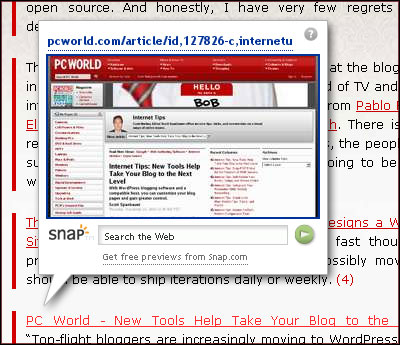
He decidido añadirla al blog, al menos para probarla. Ya me diréis si es práctica o mas bien molesta.
Se trata de una aplicación gratuita, que funciona en cualquier página. Solo tienes que añadir 2 líneas de código que te facilitarán en esta web.
Pequeño truco: Por defecto te añaden un pequeño buscador en la imagen, pero puedes quitarlo deshabilitando un simple checkbox antes de que faciliten el código.

Enlace: Snap. imágenes previas en los links
Vía: Blog personal de Matthew Mullenweg
Actualización: He intentado eliminar esta característica en los link internos, tal como se explica en su FAQ, pero no me ha salido. Si alguien lo consigue, que avise, pues creo que en los links internos no es necesario.